
Mac पर Genmoji से अपनी ख़ुद की ईमोजी बनाएँ
Apple Intelligence* से आप Genmoji नाम का कस्टम ईमोजी बना सकते हैं। केवल यह बताएँ कि आप Genmoji को कैसा दिखाना चाहते हैं, मौजूदा ईमोजी को विवरणों के साथ मिलाएँ या किसी दोस्त या परिवार के सदस्य की तस्वीर के आधार पर कोई ईमोजी बनाएँ। आप Genmoji को संदेशों में जोड़ सकते हैं, स्टिकर के रूप में शेयर कर सकते हैं या Tapback आदि कर सकते हैं।
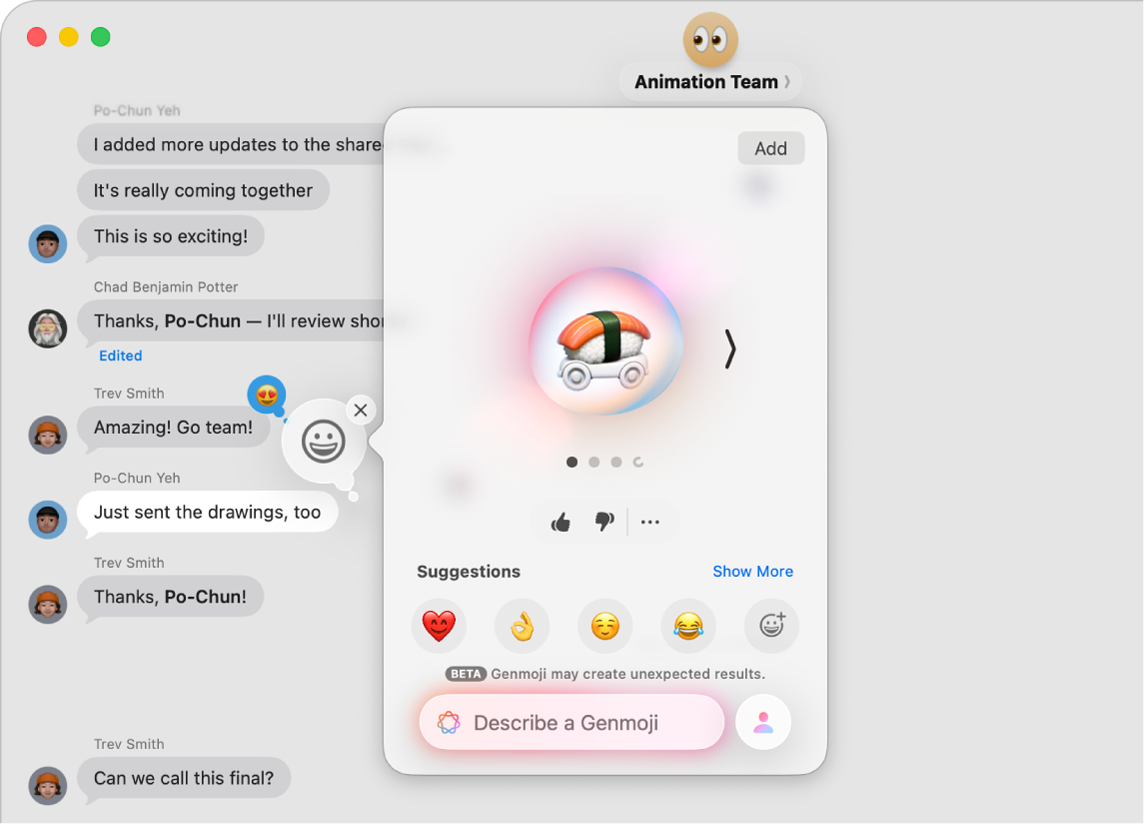
नोट : सभी Mac मॉडल पर या सभी भाषाओं या क्षेत्रों में Apple Intelligence उपलब्ध नहीं है। ** सबसे हालिया उपलब्ध फ़ीचर को ऐक्सेस करने के लिए सुनिश्चित करें कि आप macOS के नवीनतम संस्करण का इस्तेमाल कर रहे हैं और Apple Intelligence चालू हो।
Genmoji बनाएँ
किसी ऐप में लिखते हुए अपने कीबोर्ड पर Fn/
 -E दबाएँ।
-E दबाएँ।नुस्ख़ा : कुछ ऐप्स जैसे मेल या संदेश में आप
 पर भी क्लिक कर सकते हैं।
पर भी क्लिक कर सकते हैं।वर्ण व्यूअर के ऊपर दाईं ओर
 पर क्लिक करें।
पर क्लिक करें।अपने Genmoji में वह जोड़ें जो आप चाहते हैं। आप मूल Genmoji बनाने के लिए अधिकतम सात एलिमेंट को मिला सकते हैं।
अवधारणाएँ : अधिक दिखाएँ पर क्लिक करें, अवधारणाएँ ब्राउज़ करने के लिए—थीम, भाव, पोशाक, ऐक्सेसरी या स्थान—
 और
और  पर क्लिक करें, फिर किसी विकल्प पर क्लिक करें।
पर क्लिक करें, फिर किसी विकल्प पर क्लिक करें।मौजूदा ईमोजी या Genmoji: सुझाव के नीचे किसी ईमोजी पर क्लिक करें या कोई अलग ईमोजी चुनने के लिए
 पर क्लिक करें।
पर क्लिक करें।विवरण : “Genmoji का वर्णन करें” पर क्लिक करें, विवरण दर्ज करें, फिर रिटर्न दबाएँ।
व्यक्ति :
 पर क्लिक करें, फिर अपनी तस्वीर लाइब्रेरी से या ईमोजी से कोई व्यक्ति चुनें। तस्वीर से किसी व्यक्ति या पालतू जानवर को जोड़ने के लिए आपको तस्वीर ऐप में उनका नाम लिखना होगा।
पर क्लिक करें, फिर अपनी तस्वीर लाइब्रेरी से या ईमोजी से कोई व्यक्ति चुनें। तस्वीर से किसी व्यक्ति या पालतू जानवर को जोड़ने के लिए आपको तस्वीर ऐप में उनका नाम लिखना होगा।अगर आपने पहले से ही कोई व्यक्ति जोड़ा है और आप यह बदलना चाहते हैं कि वह कैसा दिखे, तो
 पर क्लिक करें, संपादित करें पर क्लिक करें, नया आरंभ बिंदु चुनें, फिर पूर्ण पर क्लिक करें। Genmoji के आरंभ बिंदु को संपादित करें देखें।
पर क्लिक करें, संपादित करें पर क्लिक करें, नया आरंभ बिंदु चुनें, फिर पूर्ण पर क्लिक करें। Genmoji के आरंभ बिंदु को संपादित करें देखें।नुस्ख़ा : आप ईमोजी के आधार पर किसी व्यक्ति का Genmoji भी बना सकते हैं।
 पर क्लिक करें,
पर क्लिक करें,  पर क्लिक करें, स्किन टोन और रूप-रंग चुनें, फिर “पूर्ण” पर क्लिक करें।
पर क्लिक करें, स्किन टोन और रूप-रंग चुनें, फिर “पूर्ण” पर क्लिक करें।
निम्नलिखित में से कोई भी काम करके अपनी इमेज को बेहतर बनाएँ :
विभिन्नताएँ देखें : Genmoji के किसी भी तरफ़
 और
और  पर क्लिक करें।
पर क्लिक करें।अवधारणा हटाएँ : Genmoji पर क्लिक करें, फिर
 पर क्लिक करें।
पर क्लिक करें।
जब आप अपने Genmoji से ख़ुश हों, तो “जोड़ें” पर क्लिक करें।
आपके द्वारा बनाए गए Genmoji को वर्ण व्यूअर में आपके स्टिकर के साथ सहेजा जाता है।
आप Image Playground में Genmoji भी बना सकते हैं। Image Playground के साथ इमेज बनाएँ देखें।
Genmoji के आरंभ बिंदु को संपादित करें
आप आरंभ बिंदु के रूप में अलग तस्वीर चुनकर या हेयरस्टाइल, चेहरे के बाल और चश्मा जैसी व्यक्तिगत विशेषताएँ बदलकर किसी व्यक्ति का रूप-रंग बदल सकते हैं।
किसी व्यक्ति पर आधारित Genmoji बनाते समय
 पर क्लिक करें, फिर संपादित करें पर क्लिक करें।
पर क्लिक करें, फिर संपादित करें पर क्लिक करें।निम्नलिखित में से कोई एक काम करें :
अन्य तस्वीर चुनें : “अन्य तस्वीर चुनें” पर क्लिक करें, फिर तस्वीर चुनने के लिए उस पर डबल-क्लिक करें।
हेयरस्टाइल, चेहरे के बाल या चश्मा बदलें : “रूप-रंग कस्टमाइज़ करें” पर क्लिक करें, फिर पॉपअप मेन्यू से विकल्प चुनें।
नुस्ख़ा : यदि आरंभिक बिंदु अभी भी ठीक नहीं है, तो अतिरिक्त विवरण फ़ील्ड में विवरण दर्ज करने की कोशिश करें। उदाहरण के लिए, अगर आपने प्रिस्क्रिप्शन वाले चश्मे जोड़े हैं, लेकिन उनका रंग ग़लत है, तो आप रंगीन चश्मे निर्दिष्ट कर सकते हैं।
मूल आरंभिक बिंदु पर वापस जाएँ : “रूप-रंग रीसेट करें” पर क्लिक करें।
जब आप अपने आरंभिक बिंदु से संतुष्ट हों, तो “पूर्ण” पर क्लिक करें।
Genmoji डिलीट करें
अपने कीबोर्ड पर Fn/
 -E दबाएँ।
-E दबाएँ। पर क्लिक करें।
पर क्लिक करें।उस Genmoji पर कंट्रोल-क्लिक करें जिसे आप डिलीट करना चाहते हैं, फिर “डिलीट करें” चुनें।
आप संदेश के वार्तालाप में ![]() पर भी क्लिक कर सकते हैं, स्टिकर पर और
पर भी क्लिक कर सकते हैं, स्टिकर पर और ![]() पर क्लिक कर सकते हैं, Genmoji पर कंट्रोल-क्लिक कर सकते हैं, फिर डिलीट करें चुनें।
पर क्लिक कर सकते हैं, Genmoji पर कंट्रोल-क्लिक कर सकते हैं, फिर डिलीट करें चुनें।
आप स्क्रीन टाइम सेटिंग में जाकर Genmoji जैसे इमेज निर्माण फ़ीचर का ऐक्सेस ब्लॉक कर सकते हैं। इमेज बनाने के फ़ीचर का ऐक्सेस ब्लॉक करें देखें।